반응형
블로그를 작성하기 시작한지 약 2년정도가 되었는데, 한달전부터 애드센스에 빨간색 경고창이 뜨기시작했다.
결제정보를 입력해달라는 알림이었는데, 그다지 100달러가 중요하지않아서 무시하고있다가 최근 비교적 한가해진 참에 광고수익을 받기로 했다.
아래에서 설명할 항목은 첫번째로 애드센스 결제정보 등록하기, 두번째로 싱가포르 세금정보 등록하기 이다.
1. 애드센스 결제정보 등록하기
1) 아래 이미지와 같이, 미리 설정해둔 수익금액을 달성하면 결제 계정 문제가 빨갛게 등록된다.

2) 1번 이미지의 결제계정 문제 를 누르면 아래와 같이 두개 항목이 나타나는데, 우리는 상단의 유효한 결제수단 업데이트를 먼저 진행한다.
"지급을 받으려면 유효한 결제 수단을 선택하세요." 의 우측에 있는 "업데이트" 버튼을 클릭한다.

반응형
3) 다음 화면(하단 이미지) "결제 수단 추가" 버튼을 클릭한 후, 수표 혹은 은행정보를 선택하여 "저장" 버튼을 클릭한다.


4) 은행 세부정보를 입력한다.
필자의 경우 수표가 아닌 은행정보를 선택했기때문에 은행 정보를 입력하는 창으로 넘어간다.
아래의 이미지의 작성 항목에 대해 작성해보겠다.
- 수취인 ID : 선택사항으로 필자는 입력하지않았음
- 예금주의 이름 : 은행 어플에서 내 정보화면에 진입하면 영문 명을 확인할 수 있음, 영문명으로 입력할것
- 은행 이름 : 각 은행마다 고객센터에 문의하여 영문명을 받을것, 카카오뱅크의 경우 CITIBANK KOREA INC - KAKAO 를 입력하였음 - 24년 2월 19일 확인결과 KAKAOBANK CORP 로 변경됨
- SWIFT 은행 식별 코드(BIC) : 이 항목 또한 은행 고객센터에 문의하면 받을 수 있음, 카카오뱅크는 CITIKRSXKAK 를 입력하였음 - 24년 2월 19일 확인결과 KAKOKR22XXX 로 변경됨
- 계좌 번호 : 본인의 계좌번호를 "-" 없이 숫자만 입력
- 계좌 번호 재입력 : 5번에서 입력한 계좌 번호를 동일하게 입력
- 중개 은행 정보 : 해당 사항은 선택사항이며, 해당한다면 해당 은행에 문의하여 입력하면 됨
- 모두 작성 후 "저장" 버튼 클릭


5) 결제정보를 입력하고나면 아래와같이 "세금정보 추가" 항목이 남아있다.
세금정보 추가를 클릭한다.

6) 다음 화면에서도 하단의 "세금정보 추가" 버튼을 클릭한다.
팝업창이 뜨면, "양식 시작" 버튼을 클릭한다.
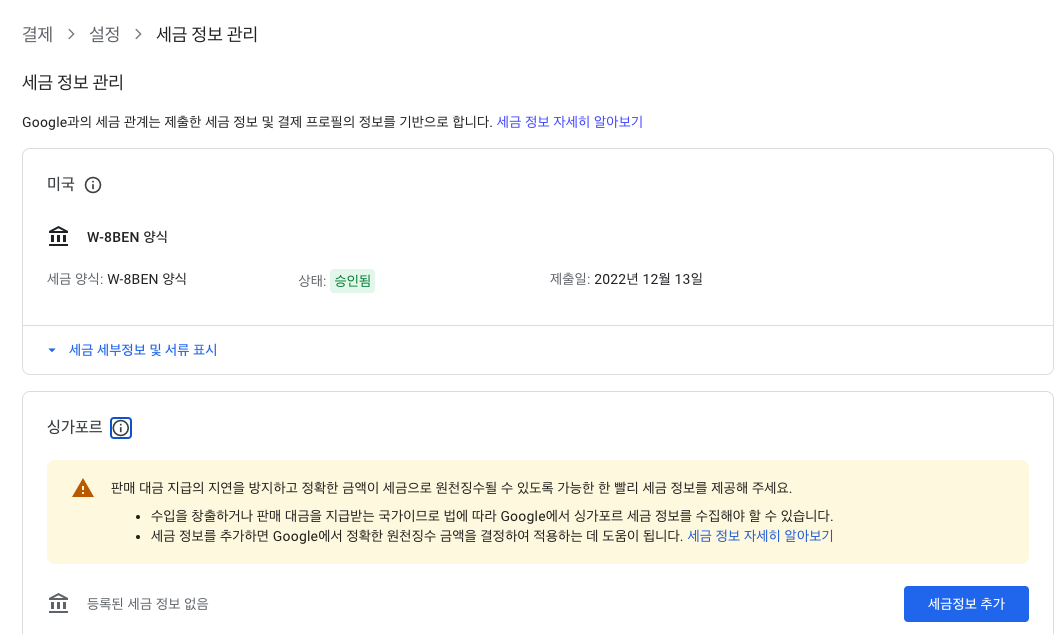

7) 하단 이미지와 같이 입력한다.(만약 법인사업자를 영위중이거나 기타 항목에 해당한다면 본인에게 맞는 선택지로 선택한다. 본인은 개인이며, 사업자에 해당하지 않는다)
- 비즈니스 유형 : 개인/개인 사업자(만약 다른항목에 해당한다면 다른항목을 선택)
- 싱가포르에 고정 사업장이 있나요? : 아니요
- 해외 공급자 등록 제도에 따라 싱가포르 상품서비스세(GST)를 등록했나요? : 아니요
- 면세 대상인가요 : 아니요
- 다른 면세 또는 더 낮은 세율이 적용되는 대상인가요? : 아니요
- 하단의 "제출" 버튼을 클릭한다.


8) 다시 구글 애드센스의 처음화면으로 진입하면 아래와 같이 세금정보가 승인되었음을 확인할 수 있다.

유튜브나 블로그를 새로 시작한 분들은 애드센스 수익 수령에 대해 어려움을 느낄 수 있지만, 막상 직접 해보면 어렵지않은 일이라는것을 느낄 것이다.
반응형
'생활정보' 카테고리의 다른 글
| 티볼리 도어캐치 셀프 교체 뒷좌석문 손잡이 자가 수리 (0) | 2024.05.13 |
|---|---|
| 이륜차 정기검사 온라인 예약 상세 방법 (0) | 2024.05.09 |
| 아이폰 아이패드 IOS 17.1.1 업데이트 후 멈춤 현상 해결 방법 (0) | 2023.11.21 |
| 네이쳐하이크 자충매트 6cm 구멍 수리키트 없이 수선하기 (0) | 2023.08.22 |
| 이마트 트레이더스 8월 위스키 행사 가격 (0) | 2023.08.20 |



댓글